iPhone11怎样恢复微信聊天记录(其他苹果手机系列同理)
iPhone11怎样恢复微信聊天记录?无论现在是在工作还是生活,我们习惯性使用微信来与好友聊天交流,微信带给我们很多便利。无论什么社交工具,微信也好,短信也罢,都存着大量我们的重要信息,譬如与合作商的一些沟通细节确认信息等。无可厚非,微信也有一个安全隐患,那就是如果不小心误删了对话框,可能就找不回了。
接下来,小编就以iPhone11为例,教大家几个快速恢复微信聊天记录的方法。其中一些恢复方法需要使用到一款专业的苹果手机数据恢复软件——数据蛙苹果恢复专家,建议大家先下载,然后跟着我们的步伐一步一步来了解iPhone11怎样恢复微信聊天记录。>

方法一:微信自带帮助与反馈恢复微信聊天记录
使用微信中发生功能异常,如聊天记录混乱、通讯录丢失等问题,我们可以在微信自带的故障修复选择列表中找到相关功能尝试修复,包括微聊天记录、联系人、会话列表、公众号信息、朋友圈、收藏、表情等。
聊天记录步骤说明:打开微信点击右下角的「我」,依次点击「帮助与反馈」-右上角的小扳手-「故障修复」-「聊天记录」或者「聊天文件记录」,即可尝试修复微信异常造成的聊天记录丢失情况,等待修复完成后手机会自动重启微信,即可看到微信自动修复的异常图片还原到手机上。
方法二:数据蛙苹果恢复专家恢复微信聊天记录
如果使用微信自带帮助与反馈仍然无法解决你丢失聊天记录的问题,小编建议你可以使用一些专业的第三方软件,此处安利数据蛙苹果恢复专家。这是一款专注于iOS设备数据恢复的软件,可支持的数据恢复类型包括微信QQ聊天记录、通讯录、备忘录、短信、通话记录等等。它致力于苹果手机数据的恢复,有着丰富的数据恢复经验,操作简单安全!
在数据蛙苹果恢复专家官网下载软件后运行(文章上方附有下载按钮),没有备份的小伙伴默认利用「从iOS设备中恢复」模式并将手机连接到电脑上的方式进入主界面;之前已经使用过iTunes备份过iPhone11手机资料的同学还可以使用「从iTunes备份中恢复」模式然后在右侧列表中选择对应的iTunes备份文件,将iTunes备份中的微信聊天记录单独复原回来,而不会影响手机上其他软件的数据。
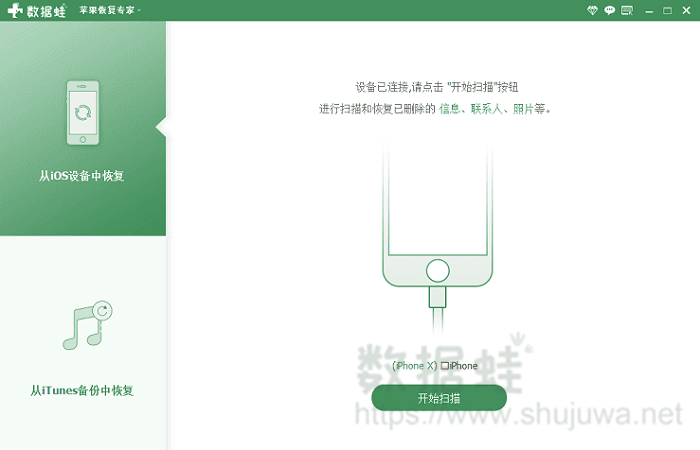
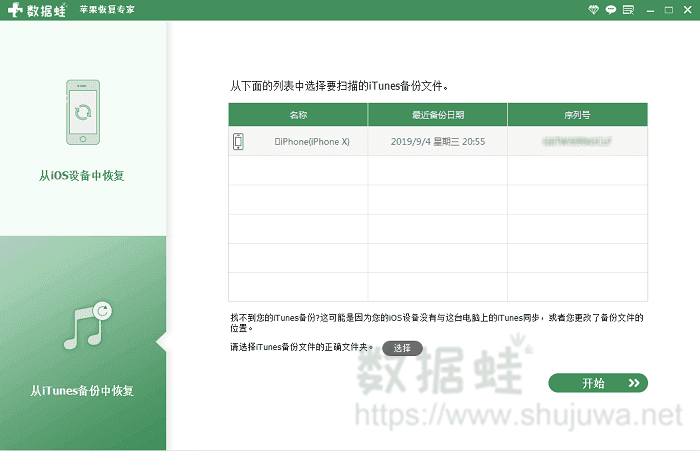
在选择好对应的恢复模式后,点击右下角的「开始扫描」,软件将开始检测连接在电脑上的iPhone11或者电脑上的iTunes备份,等待扫描结束后,均会把手机上或者iTunes备份中的所有资料分类显示出来,选中需要恢复的资料,点击右下角的「恢复」按钮,就能将资料保存在电脑上查看了。
如果你想恢复的是好友聊天记录,请在软件左侧点击「微信」,并可以预览到所有好友的聊天对话内容,其中已经被删除的将显示为红色。
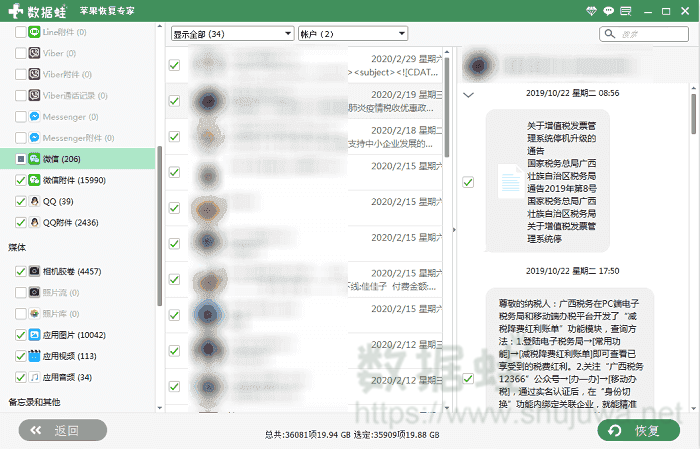
iPhone11怎样恢复微信聊天记录?以上就是本次小编想要分享给大家的几个技巧。小伙伴可以根据自己手机的实际情况,选择对应的微信聊天记录恢复方法!如果你完全是个电脑小白,动手能力不强(狗头),你也可以通过网站右侧的在线客服获得技术支持。有需要的伙伴可以开始操作恢复数据吧!

先试用 后付费 一键扫描 即扫即可看结果